Χαρακτηριστικά
Πώς μπορώ να ανακτήσω δεδομένα από νεκρό iPhone; Διαβάστε αυτήν την ανάρτηση και αποκτήστε έναν πρακτικό τρόπο ανάκτησης δεδομένων iOS με ή χωρίς δημιουργία αντιγράφων ασφαλείας όταν το iPhone σας είναι νεκρό.
Χαρακτηριστικά
Πώς μπορώ να ανακτήσω δεδομένα από νεκρό iPhone; Διαβάστε αυτήν την ανάρτηση και αποκτήστε έναν πρακτικό τρόπο ανάκτησης δεδομένων iOS με ή χωρίς δημιουργία αντιγράφων ασφαλείας όταν το iPhone σας είναι νεκρό.
Το iPhone 5 μου έπεσε εντελώς χθες. Δεν θα χρειασθεί, τίποτα δεν λειτούργησε. Μόλις πέθανε. Το έστειλα στο κατάστημα της Apple και το χαρακτήρισαν νεκρό. Αλλά είχα μερικές οικογενειακές φωτογραφίες και βίντεο αποθηκευμένα στο τηλέφωνο, είναι δυνατόν να τα πάρω πίσω; Έχω ακόμα την ευκαιρία να ανακτήσω δεδομένα από το νεκρό iPhone μου;
Το iPhone που πέφτει νεκρό είναι ένα συνηθισμένο πρόβλημα με τους χρήστες iOS σε όλο τον κόσμο. Αφού επιβεβαιώσετε ότι το iPhone είναι εντελώς νεκρό, είναι πολύ επείγον να ανακτήσετε το σημαντικό στο iPhone, σε περίπτωση που χάσουν για πάντα.
Τότε, πώς μπορούμε να ανακτήσουμε αυτά τα δεδομένα από το νεκρό iPhone;
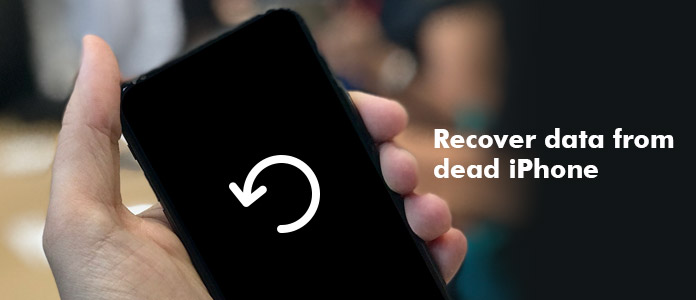
Πώς να ανακτήσει τα δεδομένα από ένα νεκρό iPhone
Αυτό το άρθρο θα σας δείξει πώς να ανακτήσετε δεδομένα από ένα iPhone που δεν αποκρίνεται. Υπάρχουν πολλά πράγματα που μπορείτε να προσπαθήσετε να αναβιώσετε τη συσκευή.
Αν έχετε κάνει αντίγραφα ασφαλείας στο παρελθόν, iTunes αντιγράφων ασφαλείας or iCloud αντιγράφων ασφαλείας, μπορείτε να επαναφέρετε απευθείας το iPhone με αυτά τα αντίγραφα ασφαλείας. Για άτομα που δεν έχουν συνήθεια να δημιουργούν αντίγραφα ασφαλείας του iPhone, μπορείτε να λάβετε βοήθεια από ένα επαγγελματικό εργαλείο ανάκτησης δεδομένων iPhone.
Η ανάκτηση δεδομένων iPhone Aiseesoft έχει σχεδιαστεί για να σας διευκολύνει να ανακτήσετε δεδομένα από τη συσκευή σας iOS και να αποκτήσετε πρόσβαση στα εφεδρικά αρχεία σας είτε στο iTunes είτε στο iCloud και να εξαγάγετε δεδομένα από αυτά. Μερικά από τα χαρακτηριστικά του περιλαμβάνουν τα ακόλουθα.
Μπορείτε να κατεβάσετε δωρεάν αυτό το πρόγραμμα στον υπολογιστή ή το Mac σας και να λάβετε την ανόητη λύση για την ανάκτηση δεδομένων από ένα νεκρό iPhone στο ακόλουθο σεμινάριο.
Η πρώτη σκέψη για την ανάκτηση δεδομένων από νεκρό iPhone είναι η βοήθεια από το αντίγραφο ασφαλείας του iTunes, υπό την προϋπόθεση ότι έχετε κάνει αντίγραφα ασφαλείας με το iTunes στο παρελθόν. Για να επαναφέρετε ολόκληρο το αντίγραφο ασφαλείας του iTunes, όλα τα υπάρχοντα δεδομένα θα διαγραφούν στο iPhone σας, κάτι που μπορεί να είναι ενοχλητικό μερικές φορές. Με το εργαλείο αποκατάστασης δεδομένων iPhone, μπορείτε να ανακτήσετε επιλεκτικά δεδομένα από το αντίγραφο ασφαλείας του iTunes. Ελέγξτε τα βήματα.
Βήμα 1 Εκτελέστε το εργαλείο αποκατάστασης δεδομένων iTunes
Εκτελέστε το πρόγραμμα αποκατάστασης δεδομένων Dead iPhone στον υπολογιστή σας, επιλέξτε Αποκατάσταση στοιχείων iPhone λειτουργία στην κύρια διεπαφή και, στη συνέχεια, επιλέξτε Ανάκτηση από το αρχείο αντιγράφου ασφαλείας του iTunes στο αριστερό πλαίσιο.

Πώς να ανακτήσετε δεδομένα από νεκρό iPhone - Επιλέξτε Ανάκτηση από το αντίγραφο ασφαλείας του iTunes
Βήμα 2 Εξαγωγή αντιγράφου ασφαλείας iTunes
Όλα τα αρχεία αντιγράφων ασφαλείας του iTunes θα εμφανίζονται με το όνομα της συσκευής, τα τελευταία δεδομένα αντιγράφων ασφαλείας και τον αριθμό σειράς. Από τη λίστα εφεδρικών αρχείων, επιλέξτε τη σχετική και κάντε κλικ στο έναρξη σάρωσης.

Ανάκτηση δεδομένων από νεκρό iPhone X / 8/7/6/5/4 - Σάρωση αντιγράφων ασφαλείας του iTunes
Βήμα 3 Προεπισκόπηση και ανάκτηση νεκρών δεδομένων iPhone
Όταν παρουσιάζονται τα αποτελέσματα σάρωσης, κάντε κλικ σε οποιονδήποτε τύπο αρχείων στην αριστερή πλευρά για προεπισκόπηση τους ένα προς ένα. Στη συνέχεια, σημειώστε τα αρχεία που χρειάζεστε και κάντε κλικ Ανάκτηση κουμπί. Στη συνέχεια, μπορείτε να μεταφέρετε δεδομένα από νεκρό iPhone σε υπολογιστή, συμπεριλαμβανομένων φωτογραφιών, επαφών, SMS, βίντεο, ιστορικού κλήσεων, σελιδοδείκτη Safari, εγγράφων εφαρμογών κ.λπ.

Πώς να ανακτήσετε δεδομένα από νεκρό iPhone - Προβολή και ανάκτηση σπασμένων δεδομένων iPhone από το αντίγραφο ασφαλείας του iTunes
Ένας άλλος αξιόπιστος τρόπος για την ανάκτηση δεδομένων νεκρού iPhone είναι η ανάκτηση δεδομένων από το αντίγραφο ασφαλείας iCloud.
Βήμα 1 Ανοίξτε το iPhone Data Recovery
Επιλέξτε τη λειτουργία "Ανάκτηση δεδομένων iPhone" στην κύρια διεπαφή και, στη συνέχεια, επιλέξτε τη λειτουργία "Ανάκτηση από το iCloud Backup File" από τον αριστερό πίνακα. Ακολουθήστε τις οδηγίες για να συνδεθείτε στο iCloud με το Apple ID και τον κωδικό πρόσβασης.

Πώς να ανακτήσετε δεδομένα από νεκρό iPhone - Επιλέξτε ανάκτηση από το αντίγραφο ασφαλείας iCloud
Βήμα 2 Σάρωση του backup iCloud
Αφού συνδεθείτε στο iCloud, όλα τα αρχεία αντιγράφων ασφαλείας iCloud θα εμφανιστούν με όνομα, τα πιο πρόσφατα εφεδρικά δεδομένα και τον λογαριασμό iCloud. Επιλέξτε ένα αρχείο αντιγράφου ασφαλείας iCloud από τη λίστα και, στη συνέχεια, κάντε κλικ στο κουμπί Λήψη για σάρωση του αντιγράφου ασφαλείας iCloud.

Πώς να ανακτήσετε δεδομένα από νεκρό iPhone - Λήψη αντιγράφου ασφαλείας iCloud
Βήμα 3 Προεπισκόπηση και ανάκτηση δεδομένων από το αντίγραφο ασφαλείας iCloud
Όλα τα αρχεία iPhone θα εμφανίζονται ως διαφορετικές κατηγορίες στα αριστερά. Τα διαγραμμένα θα επισημανθούν ως κόκκινα ενώ τα υπάρχοντα θα είναι μαύρα.
Επιλέξτε οποιαδήποτε δεδομένα θέλετε να εξαγάγετε και, στη συνέχεια, κάντε κλικ στο κουμπί Ανάκτηση και, στη συνέχεια, θα αποθηκεύσετε όλα τα δεδομένα iCloud στον υπολογιστή.

Προεπισκόπηση και ανάκτηση δεδομένων από νεκρό iPhone στο αντίγραφο ασφαλείας iCloud
Μερικές φορές, το νεκρό iPhone δεν είναι πραγματικά νεκρό, αλλά απλώς κολλάει σαν νεκρό. Για παράδειγμα, όταν το iPhone σας κολλήσει Λειτουργία DFU, τίποτα άλλο εκτός από τη μαύρη οθόνη που εμφανίζεται στο iPhone.
Μόλις το iPhone σας υποφέρει από το ψεύτικο νεκρό λόγω του σφάλματος του συστήματος, θα πρέπει να διορθώσετε το iPhone σε κανονικό και, στη συνέχεια, να ανακτήσετε δεδομένα από αυτό.
Για έξοδο από ψεύτικο νεκρό από τη λειτουργία DFU, απλά πρέπει να κάνετε αναγκαστική επανεκκίνηση του iPhone.
Για iPhone 6s / SE και μεταγενέστερη έκδοση: Κρατήστε το Αρχική και το κουμπί Κλειδαριά κουμπί μέχρι να γίνει επανεκκίνηση της συσκευής.
Για το iPhone 7 και το iPhone 7 Plus: Κρατήστε πατημένο το Πλευρά κουμπί και ΜΕΙΩΣΗ ΕΝΤΑΣΗΣ κουμπί μέχρι να γίνει επανεκκίνηση της συσκευής.
Για iPhone 8/8 Plus X και μεταγενέστερη έκδοση: Πατήστε το κουμπί όγκου Up κουμπί γρήγορα και, στη συνέχεια, πατήστε γρήγορα το ΜΕΙΩΣΗ ΕΝΤΑΣΗΣ κουμπί και, στη συνέχεια, κρατήστε πατημένο το Πλευρά κουμπί μέχρι την επανεκκίνηση του iPhone.
Περισσότερες λεπτομέρειες για το διόρθωση απενεργοποιημένου iPhone (ψεύτικο νεκρό) μπορεί να βρεθεί εδώ.
Μετά από αυτό, το ψεύτικο νεκρό iPhone σας θα γίνει κανονικό.
Μόλις το iPhone σας είναι σε καλή κατάσταση και μπορείτε δημιουργία αντιγράφων ασφαλείας iPhone σε υπολογιστή με iTunes, ήρθε η ώρα να ανακτήσετε τα διαγραμμένα δεδομένα απευθείας από το iPhone, ακόμα και αν δεν έχετε αντίγραφο ασφαλείας iTunes ή iCloud. Εδώ είναι ο αναλυτικός οδηγός.
Βήμα 1 Συνδέστε το νεκρό iPhone στον υπολογιστή
Εκκινήστε το εργαλείο ανάκτησης δεδομένων iPhone Aiseesoft μετά τη λήψη και την εγκατάστασή του στον υπολογιστή σας, Επιλέξτε Αποκατάσταση στοιχείων iPhone και, στη συνέχεια, συνδέστε το νεκρό iPhone σας στον υπολογιστή με ένα ψηφιακό καλώδιο.

Ανάκτηση δεδομένων από νεκρό iPhone - Συνδέστε το iPhone στον υπολογιστή
Βήμα 2 Ξεκινήστε τη σάρωση iPhone
Κάντε κλικ στο κουμπί "Έναρξη σάρωσης" για να σαρώσετε όλα τα δεδομένα του iPhone σας. Δευτερόλεπτα αργότερα, το λογισμικό θα σας δείξει πόσα υπάρχοντα και διαγραμμένα αρχεία έχουν βρεθεί.
Βήμα 3 Προεπισκόπηση και ανάκτηση δεδομένων από νεκρό iPhone
Τα δεδομένα που βρέθηκαν θα εμφανίζονται σε κατηγορίες, όπως Roll Camera, Photo Stream, Επαφές, Μηνύματα κ.λπ. Μπορείτε να κάνετε προεπισκόπηση καθεμιάς από αυτές μία προς μία και να επισημάνετε αυτές που θέλετε να τις αποθηκεύσετε στον υπολογιστή σας.
Όταν όλα έχουν ρυθμιστεί, κάντε κλικ στο Ανάκτηση κουμπί. Στη συνέχεια, όλα τα αρχεία θα ανακτηθούν στον υπολογιστή.

Προεπισκόπηση και ανάκτηση δεδομένων από νεκρό iPhone
Στο άρθρο, σας δείξαμε κυρίως πώς να ανακτήσετε δεδομένα από νεκρό iPhone. Είτε διαθέτετε αντίγραφο ασφαλείας iTunes είτε iCloud, είτε δεν έχετε καθόλου αντίγραφο ασφαλείας, μπορείτε να χρησιμοποιήσετε το προϊόν Aiseesoft FoneLab iPhone Recovery για να σας βοηθήσουμε. Έχετε ακόμα περισσότερες ερωτήσεις; Μη διστάσετε να αφήσετε τα σχόλιά σας παρακάτω.